WordPress | 複数のブログを作成、マルチサイト化の方法
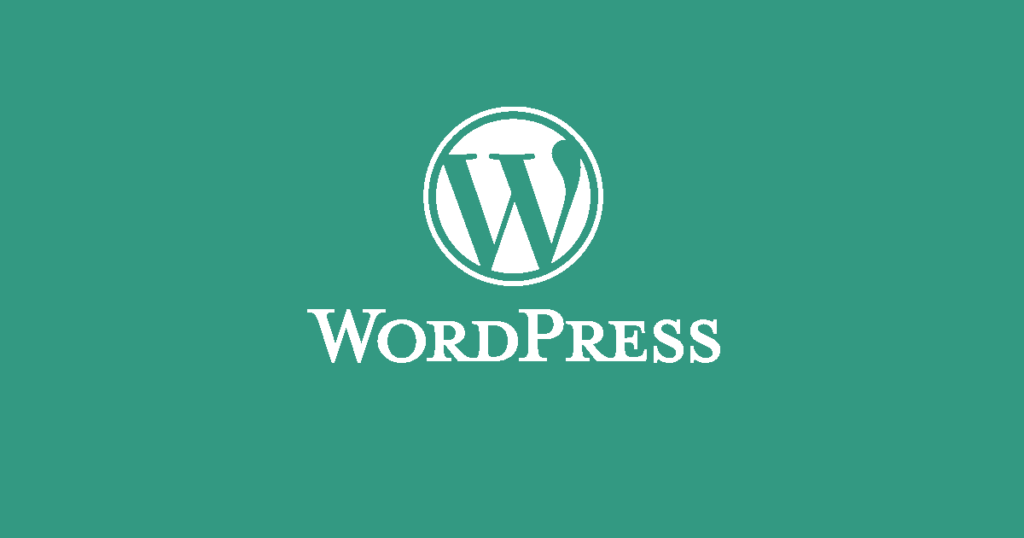
WordPressにはマルチサイト化する機能が備わっています。
この機能では単体のドメインの子ディレクトリにマルチサイトを追加していく方法を紹介していますが、ドメイン毎にそれぞれインストールした方がトラブルは少なく済みます。
WordPressをマルチサイト化する方法
マルチサイトを構成するには、最初に「wp-config.php」にて「WP_ALLOW_MULTISITE」を有効にして、以下の手順を進めます。
- wp-config.phpにて「WP_ALLOW_MULTISITE」を有効化
- サイトのネットワークの設置
- wp-config.phpと.htaccessを追記・編集
- サイトを追加する
wp-config.phpにて「WP_ALLOW_MULTISITE」を有効化する
wp-config.phpに以下のこーどを編集または追加します。
記述する場所は最後の方の「define(‘WP_DEBUG’, false)」の上で問題ありません。
define('WP_ALLOW_MULTISITE', true);サイトのネットワークを設置する
wp-config.phpを編集したら、ダッシュボードの「ツール」から「サイトのネットワークの設置」を選択します。
この操作には有効になっている各プラグインを一度停止しておく必要があります。
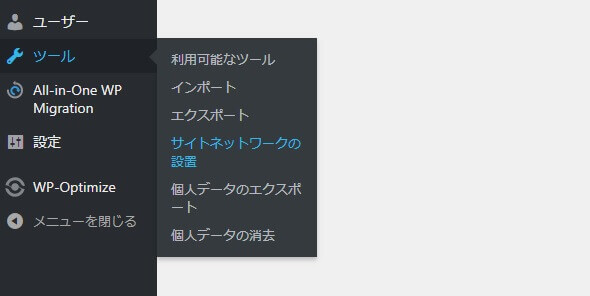
「ネットワーク名」と「メールアドレス」を入力して「インストール」を選択します。
「ネットワーク名」とは、ベースとなるWordPressサイト(ブログ)のタイトルを設定しておけば問題ありません。
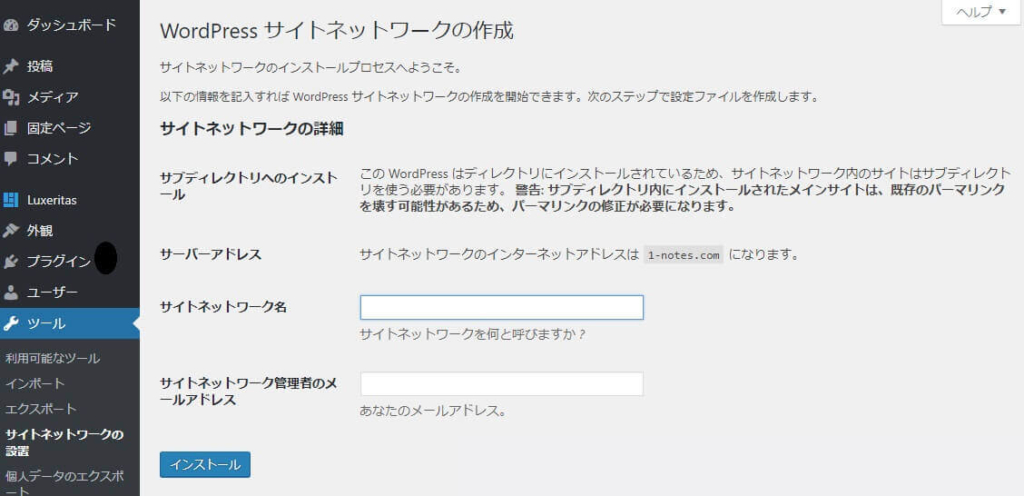
wp-config.phpと.htaccessを追記・編集
サイトのネットワークを設置後、WordPressの画面に表示される指示に従って「wp-config.php」と「.htaccess」を追記・編集します。
「.htaccess」の項目で追記と表記されていますが<IfModule mod_rewrite.c>~</IfModule>の中身を書き換えても問題ありません
サイトを追加する
設定が完了するとWordPress左上のホームアイコンが増えています。
「マルチサイト」に「子サイト」を追加するにはホームアイコンから「サイトネットワークの管理」ー「サイト」ー「新規追加」を選択します。
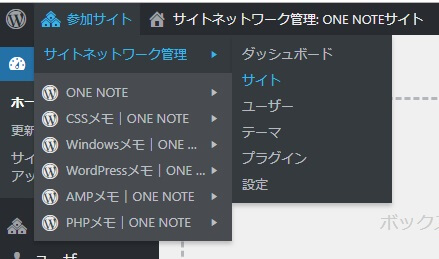
「サイトのタイトル」「サイトのアドレス」「管理者メールアドレス」を入力すれば新規子サイトの設置が完了します。
「管理者メールアドレス」 は子サイトも本人が管理する場合は親サイトと同じでも問題ありません。
管理・編集ユーザーは後から追加・変更が可能になります。